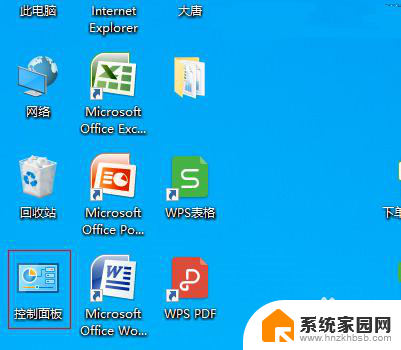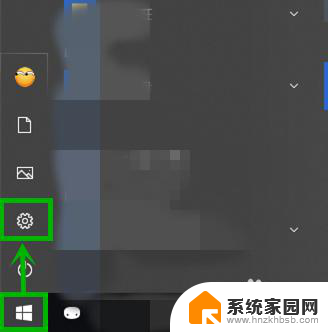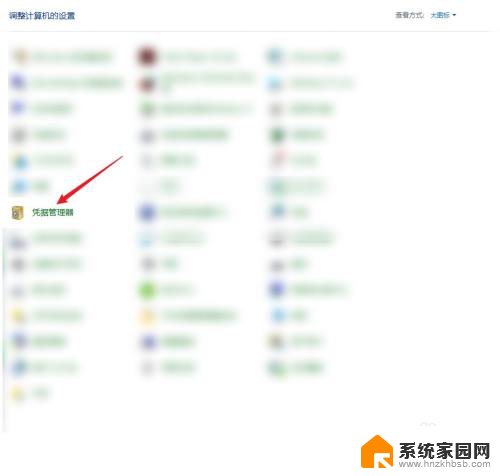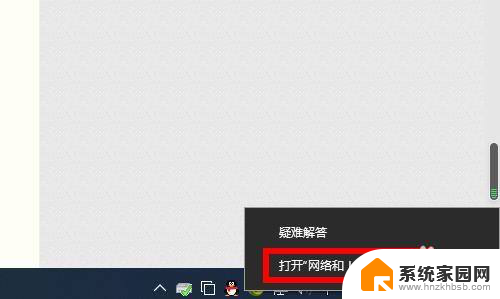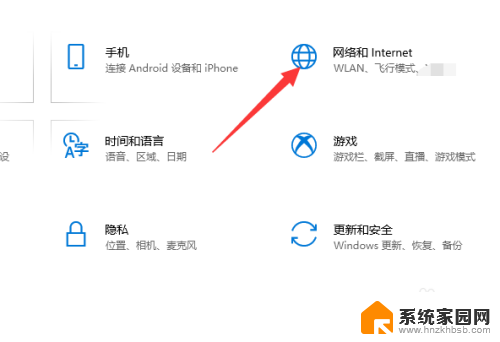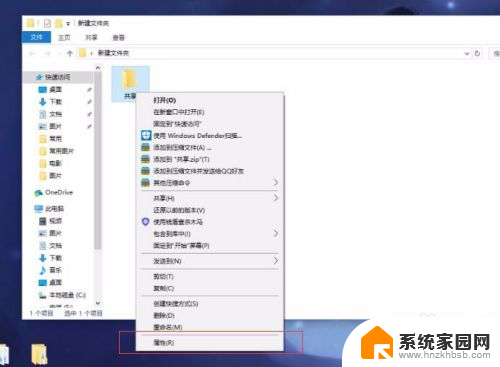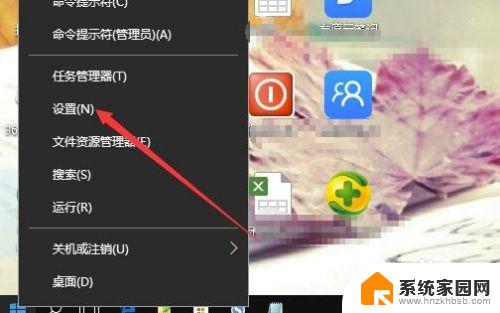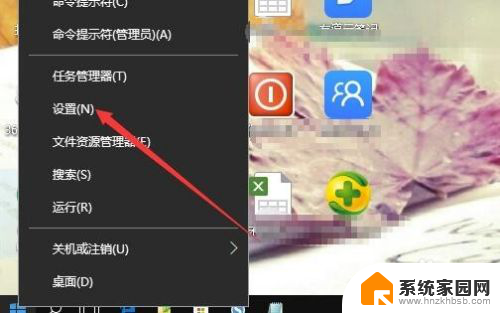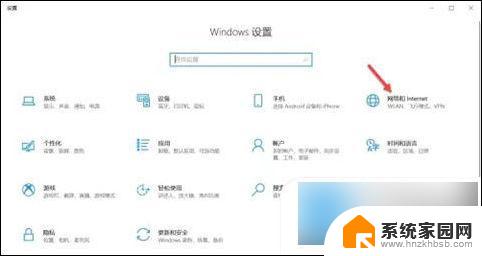如何取消win10每次查看网络电脑都要网络凭据 win10 取消网络凭据的操作指南
更新时间:2024-10-07 17:03:14作者:yang
在使用Win10查看网络电脑时,经常会遇到每次都要输入网络凭据的问题,这不仅繁琐还影响使用体验,为了解决这个问题,我们可以通过取消网络凭据的操作来简化操作流程,提升工作效率。接下来我们将详细介绍如何取消Win10每次查看网络电脑都要输入网络凭据的操作指南。让我们一起来了解吧!
具体方法:
1.在左下角的搜索框搜索控制面板。
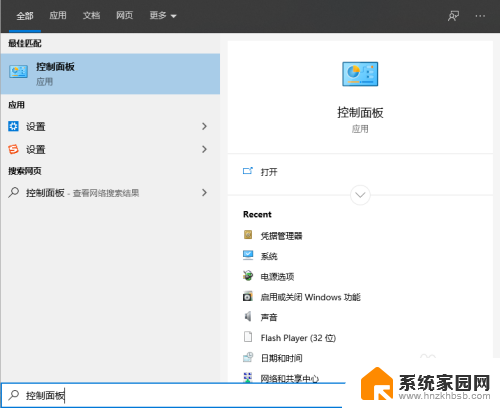
2.进入控制面板之后点击用户账户。
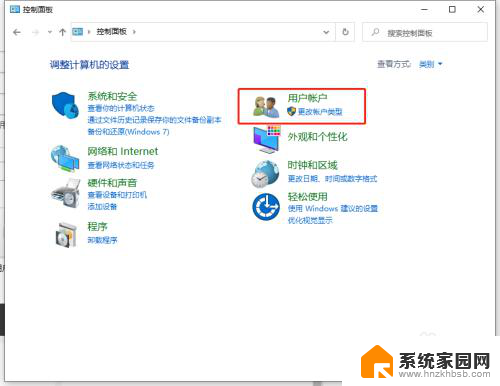
3.在点击凭据管理器。
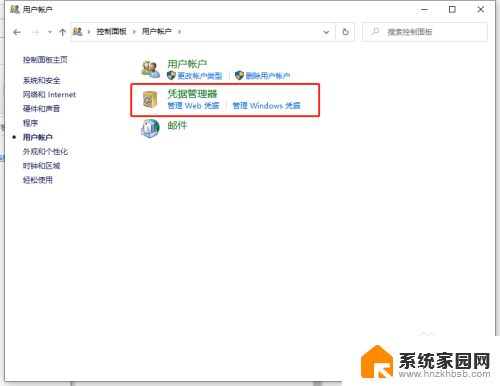
4.点击windows凭据
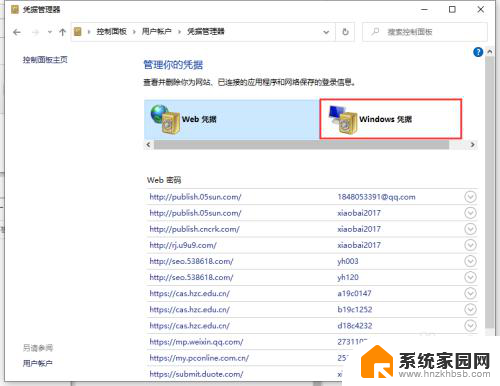
5.在要取消的网络凭据上点下拉按钮。
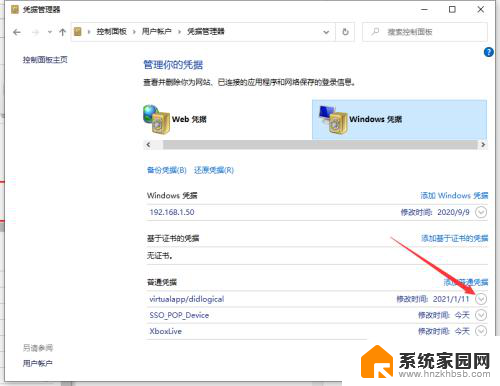
6.之后会看到编辑和删除按钮,点击删除即可。
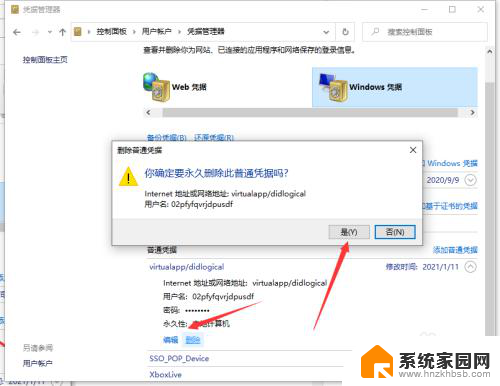
以上就是关于如何取消win10每次查看网络电脑都要网络凭据的全部内容,如果您遇到了相同的情况,您可以按照以上方法解决。